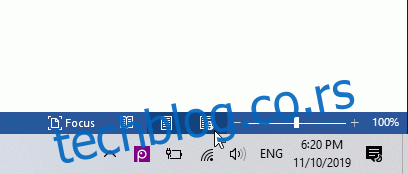Можда ће доћи тренутак када бисте радије делили Ворд документ као слику коју свако може да отвори. Нажалост, не можете да извезете документ као ЈПЕГ, али постоји неколико других једноставних решења. Ево неколико.
Преглед садржаја
Претворите једну страницу у ЈПЕГ
Ако имате Ворд документ који је само једна страница или ако желите да снимите само једну одређену страницу дужег документа, онда можете да користите софтвер за снимке екрана као што је Снип & Скетцх за Виндовс или Мац-ова апликација Сцреенсхот.
Прва ствар коју ћете желети да урадите је да умањите свој Ворд документ тако да цела страница буде видљива на екрану. То можете учинити подешавањем клизача за зумирање на статусној траци према симболу минус. Не постоји тачна препорука о процентима – само се уверите да је цео документ видљив.
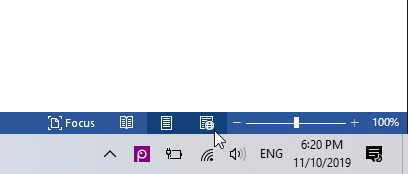
Када је страница потпуно видљива, откуцајте „Снип & Скетцх“ у Виндовс траку за претрагу. Отворите алатку Снип & Скетцх, а затим изаберите „Ново“ или притисните Цмд+Схифт+4 на Мац-у да бисте отворили апликацију Сцреенсхот.
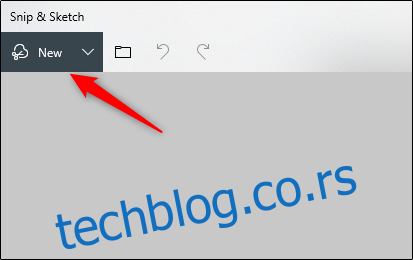
На екрану ће се појавити крстић. Кликните и превуците укрштеницу да бисте снимили целу страницу Ворд документа.
Затим, ако користите Снип & Скетцх на Виндовс-у, изаберите икону дискете да бисте сачували слику. Корисници Мац-а ће изабрати Филе > Екпорт.
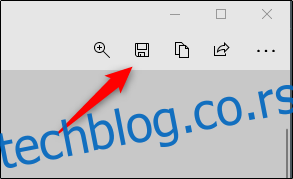
Дајте својој слици име и изаберите „ЈПЕГ“ са листе типова датотеке. На крају, кликните на „Сачувај“.

Претворите у ПДФ, а затим у ЈПЕГ на Виндовс-у
Као што смо раније споменули, не можете да конвертујете документ директно у ЈПЕГ. Међутим, можете претворити свој Ворд документ у ПДФ, а затим у ЈПЕГ.
Да бисте претворили Ворд документ у ПДФ, отворите документ и изаберите картицу „Датотека“.
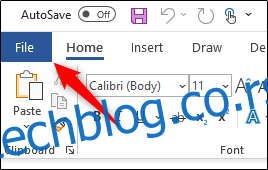
Затим изаберите „Сачувај као“ у левом окну, а затим „Прегледај“.
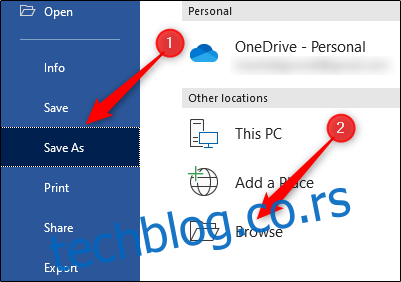
У Филе Екплореру изаберите локацију на којој желите да сачувате датотеку и дајте јој име. Изаберите стрелицу поред „Сачувај као тип“ и изаберите „ПДФ“ са падајуће листе.
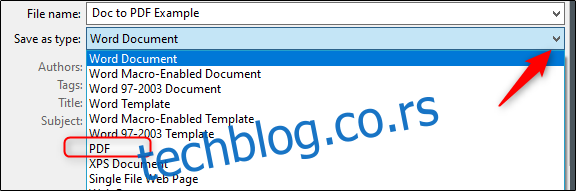
Сада је ваша датотека сачувана као ПДФ.
Да бисте претворили ПДФ у ЈПЕГ, мораћете да преузмете Мицрософтов бесплатни софтвер за претварање. Отворите апликацију Мицрософт Сторе и унесите „ПДФ то ЈПЕГ“ у траку за претрагу. Изаберите прву опцију.
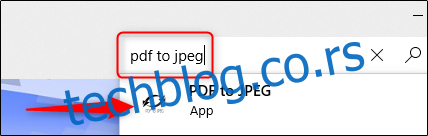
Следећа страница приказује неке информације о софтверу. Прочитајте га, а затим изаберите „Преузми“.
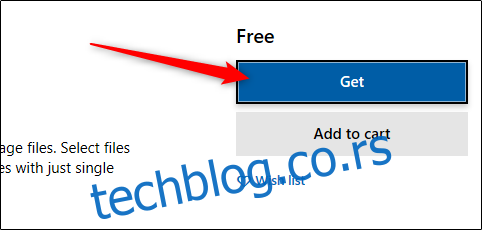
Софтвер ће се аутоматски инсталирати. Отворите га и кликните на „Изабери датотеку“ при врху прозора.
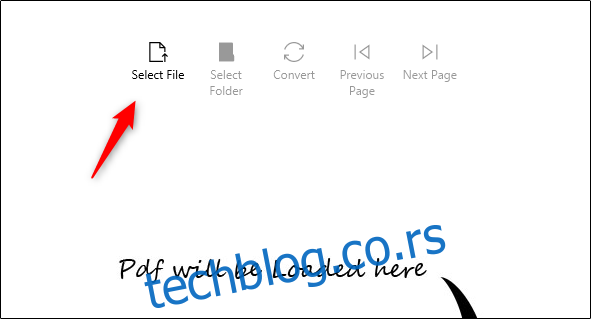
Дођите до локације вашег ПДФ-а и изаберите га. Датотека ће се затим отворити у програму за претварање ПДФ у ЈПЕГ. Када је отворен, кликните на „Изабери фасциклу“.
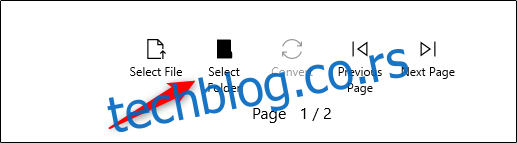
Поново ће се појавити Виндовс Екплорер. Идите до локације на којој желите да сачувате нову датотеку, а затим кликните на дугме „Изабери фасциклу“.
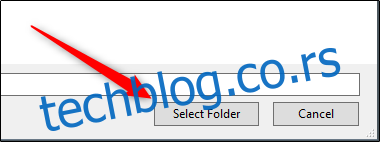
На крају, изаберите „Претвори“.
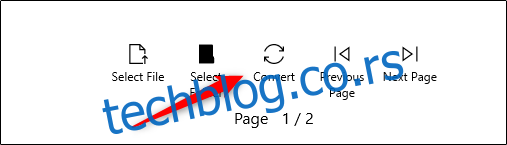
Ваш ПДФ ће сада бити конвертован у ЈПЕГ.
Претворите у ПДФ, а затим у ЈПЕГ на Мац-у
Кораци за претварање Ворд документа у ПДФ на Мац-у су потпуно исти као и кораци поменути у претходном одељку. Међутим, Мац долази са програмом под називом „Превиев“, који може да изврши конверзију ПДФ > ЈПЕГ, тако да овде неће бити потребан додатни софтвер.
Поновите кораке из претходног одељка да бисте свој Ворд документ претворили у ПДФ. Када је ваша ПДФ датотека спремна, кликните десним тастером миша на датотеку, изаберите „Отвори помоћу“ из менија и изаберите „Преглед“.
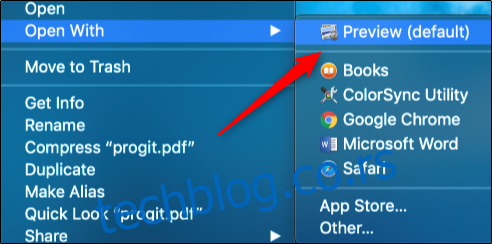
У горњем левом углу прозора изаберите „Датотека“. Појавиће се падајући мени. Овде изаберите „Извези“.

Појавиће се нови прозор. Кликните на стрелицу поред „Формат“ да бисте приказали листу опција. Изаберите „ЈПЕГ“ са листе. Након тога, изаберите „Сачувај“.
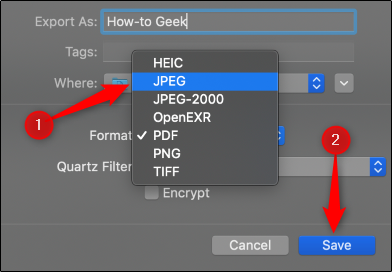
Ваш ПДФ ће сада бити конвертован у ЈПЕГ.
Не желите да прођете кроз све ове кораке да бисте свој Ворд документ претворили у ЈПЕГ? Има их неколико Претварачи речи у ЈПЕГ на мрежи који заиста добро функционишу. Прегледајте около и пронађите онај који вам се свиђа!